Чи часто ви стикаєтесь із такими поганими сигналами Wi-Fi, що неможливо відвідувати веб-сайти, користуватися програмами чи транслювати відео? У таких випадках ви можете знати, як посилити сигнал Wi-Fi на iPhone або iPad. Щоб допомогти, ось список з дев’яти рішень та рекомендацій, які допоможуть вам збільшити швидкість Wi-Fi для кращого досвіду. Поглянь.
- Перезапустіть маршрутизатор та iPhone
- Переконайтеся, що між маршрутизатором та iPhone немає забруднень або мінімальних завалів
- Забудьте і знову приєднайтеся до Wi-Fi
- Зніміть товстий чохол для iPhone
- Оновіть свій iPhone
- Скиньте всі налаштування
- Використовуйте власний DNS
- Зверніться до свого постачальника послуг Інтернету
- Інвестуйте в кращий маршрутизатор
1. Перезапустіть маршрутизатор та iPhone
Люди часто не помічають перезапуску та переходять до інших виправлень. Перш ніж робити те саме, просимо вас зрозуміти, що вимкнути маршрутизатор і ввімкнути його надзвичайно зручно. Це допомагає швидко вирішити проблему без особливих зусиль. Отже, почнемо з цього короткого кроку.
Щоб перезапустити маршрутизатор Wi-Fi, ви можете скористатися фізичною кнопкою, яка на ньому знаходиться. Ви також можете вимкнути та ввімкнути його за допомогою перемикача на розетці. Тим часом перезапустіть і ваш iPhone.
Примітка : Відвідайте веб-сайт бренду вашого маршрутизатора або зв’яжіться з їхньою службою підтримки та перевірте, чи є для нього оновлення мікропрограми.
2. Переконайтеся, що між маршрутизатором та iPhone немає забруднень або мінімальних завалів
Відстань та барикади значно погіршують міцність Wi-Fi, а отже, і його здатність забезпечити надійний досвід.
Якщо ви постійно стикаєтесь із низькими сигналами, подумайте про наближення до маршрутизатора. Подібним чином, якщо між маршрутизатором та вашими пристроями багато товстих стінок, спробуйте перенести перший. Замість того, щоб мати маршрутизатор в одному куті будинку, подивіться, чи можете ви встановити його десь посередині, щоб сигнали належним чином доходили до будь-якої сторони будинку.
3. Забудьте і знову приєднайтеся до Wi-Fi
Перш ніж продовжувати це, переконайтеся, що знаєте пароль Wi-Fi. Якщо ви цього не зробите, пропустіть це і перейдіть до наступних двох виправлень.
- Відкрийте програму Налаштування та торкніться Wi-Fi .
- Натисніть " i " біля імені підключеного Wi-Fi.
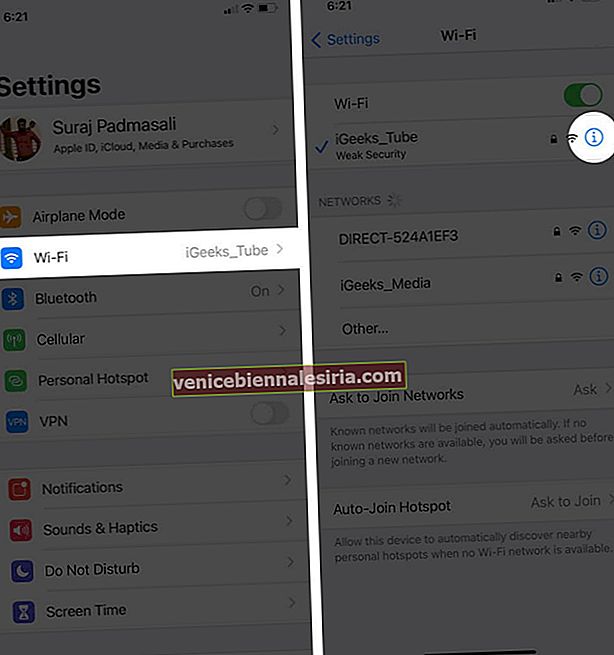
- Натисніть Забути цю мережу → Забути .
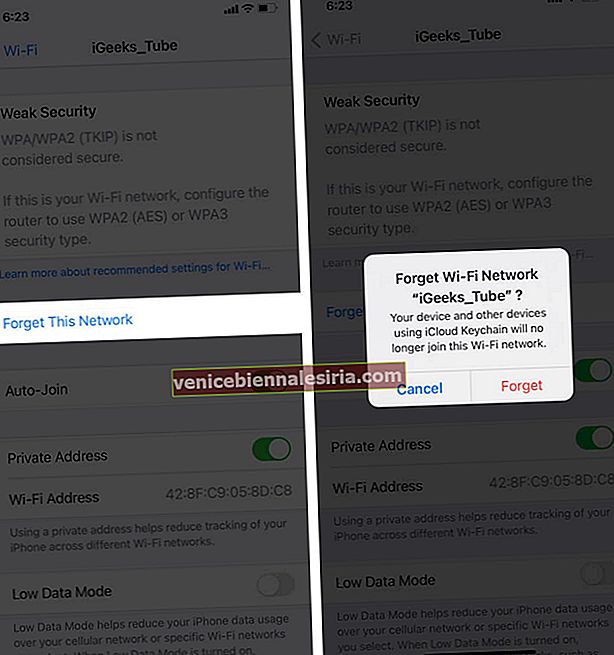
- Необов’язково, але рекомендується : перезавантажте iPhone.
- У програмі Налаштування → Wi-Fi натисніть на назву вашої мережі та введіть її пароль, щоб приєднатися до неї.
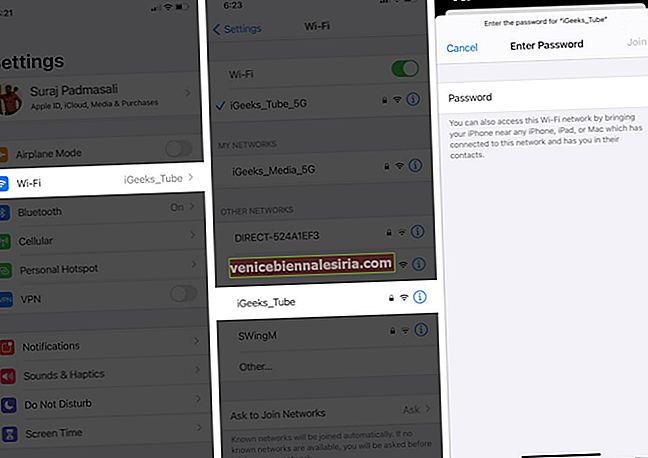
4. Зніміть товстий чохол для iPhone
Якщо ви використовуєте жахливо товстий футляр або щось подібне, подумайте про його вилучення. Це може спричинити незначні перешкоди між антеною Wi-Fi iPhone та сигналом iPhone. Таким чином, для найкращого результату доцільно припинити його використання.
5. Оновіть свій iPhone
Окрім внесення нових змін, оновлення iOS усувають помилки та покращують загальну зручність використання пристрою. Щоб вирішити проблеми з Wi-Fi, завантажте та встановіть будь-яке оновлення програмного забезпечення, яке очікує на розгляд.
6. Скиньте всі налаштування
Це поверне всі користувацькі налаштування, такі як збережені мережі Wi-Fi та пристрої Bluetooth, конфігурації VPN, макет головного екрану тощо до стану за замовчуванням. Однак особисті речі, такі як програми, музика, картинки, відео, залишаться незмінними.
- У додатку Налаштування натисніть Загальні .
- Прокрутіть до кінця та натисніть Скинути .

- Натисніть Скинути всі налаштування .
- Введіть пароль iPhone і підтвердьте.

Після завершення скидання відкрийте програму Налаштування → Wi-Fi та підключіться до потрібної мережі, ввівши її пароль.
7. Використовуйте власний DNS
Іноді перехід на власний DNS може допомогти, коли ви не можете отримати доступ до певних веб-сайтів або програм. У нас є окреме покрокове керівництво, яке показує, як змінити DNS на iPhone. Будь ласка, спробуйте. І в тому випадку, якщо навіть це не приносить удачі, ця ж стаття покаже вам, як повернутися до конфігурації DNS за замовчуванням.
Примітка . Якщо ви використовуєте VPN, вимкніть його. І ви можете відразу відчути порівняно швидші швидкості.
8. Зверніться до свого постачальника послуг Інтернету
Якщо ви бачите екстремальне зменшення швидкості Wi-Fi, зв’яжіться зі своїм Інтернет-провайдером і переконайтеся, що рахунку на розгляді немає. За замовчуванням оплати деякі компанії не розривають з'єднання повністю, але значно зменшують швидкість. Як тільки ви очистите минулий платіж, ваша послуга буде відновлена до нормальної швидкості.
Крім того, не виключено, що у вашому районі є тимчасове обурення на рівні громади. Звернення до інтернет-провайдера та роз’яснення їм щодо низьких швидкостей може допомогти.
9. Інвестуйте в кращий маршрутизатор
Нарешті, також непогано інвестувати у маршрутизатор високого класу з кращим діапазоном та набором функцій. Ви можете дослідити в Інтернеті, що підходить для вашого будинку. Ви також можете відвідати кілька суміжних місцевих магазинів і запитати їх думку про найкращий маршрутизатор. Якщо площа вашого будинку величезна, ви повинні дізнатись більше про сітчасті мережі.
Вихід
Це кілька способів підвищити швидкість Wi-Fi. Сподіваюся, ви отримали деякі позитивні сторони цього посібника. Нарешті, ще одна річ, яку ви можете зробити для покращення зв’язку - це змінити канал Wi-Fi.
Які рекомендації вище допомогли вам? Будь ласка, поділіться своїми думками в розділі коментарів нижче.
ЧИТАТИ ДАЛІ
- Як увімкнути WiFi Assist на iPhone та iPad
- iPhone підключено до Wi-Fi, але немає Інтернету? Ось як це виправити
- Проблема з розрядом акумулятора iOS 14? 13 порад щодо покращення часу автономної роботи на iPhone
- iOS 14: Як змінити мережу WiFi у Центрі керування на iPhone
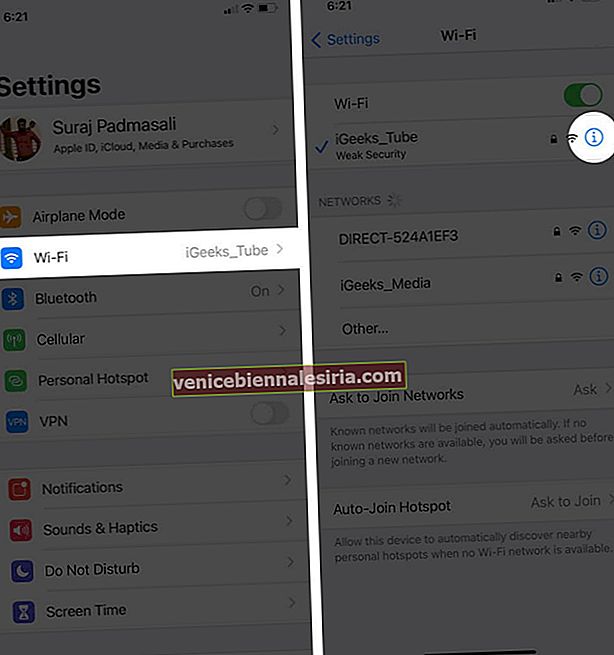
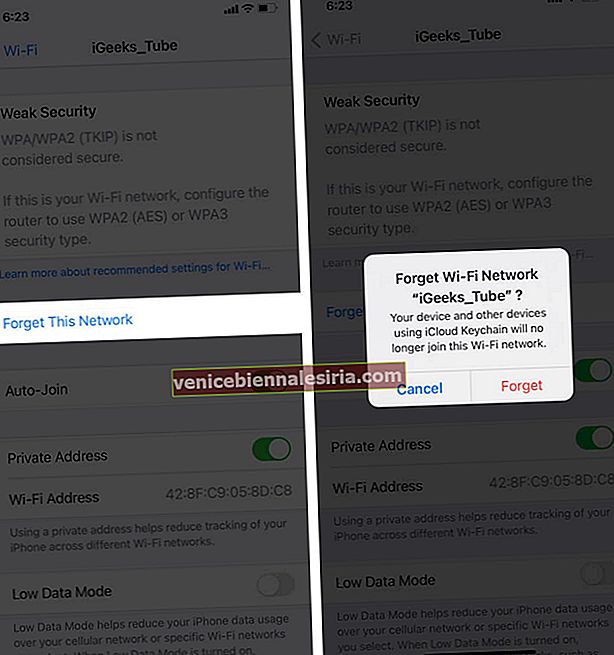
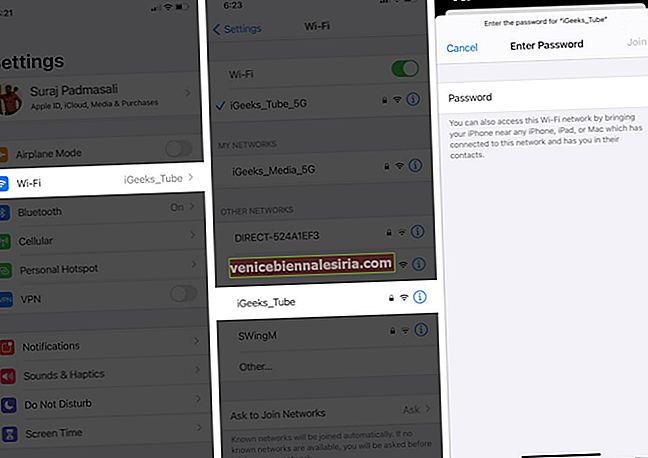




![Кращі кейси для iPad 2018 року [Видання 2021]](https://pic.venicebiennalesiria.com/wp-content/uploads/blog/1258/3KZA60KIXOpic.jpg)






